Der 2.August ist nicht mehr lange hin, bis wir alle die neue Windows 10 1607 (Anniversary Update) installieren können. Einige haben es ja schon hinter sich und haben ihr Windows 10 10586 1511 auf die Windows 10 1607 14393 aktualisiert.
Durch das Update hat Microsoft aber auch einiges in den Einstellungen, dem Aussehen etc. geändert, so dass wir unser Windows 10 Wiki von A – Z auf den neuesten Stand bringen müssen. Aktuell ist bis zum S schon alles überprüft, oder auf der Todo.
Wenn ihr in den Tutorials stöbert, denkt daran dass diese auf 2 Seiten verteilt sind, da das Wiki nur 200 pro Seite in der Kategorie anzeigt. Oder ihr nutzt die einzelnen Unterkategorien.
Ob es Änderungen gegeben hat, seht ihr dann in den einzelnen Tutorials für Windows 10 daran, dass oben steht „…auch geeignet für die 1607…“ oder „…aktualisiert für die 1607..“.
Die gravierendsten Änderungen von der Windows 10 10586 zur Windows 10 14393 sind (so aus dem Kopf heraus):
- Der Sperrbildschirm lässt sich aktuell nicht deaktivieren. Dies ist nur der Education und Enterprise vorbehalten. Sollte sich hier etwas ändern, aktualisieren wir das Tutorial natürlich.
Sperrbildschirm deaktivieren aktivieren Windows 10 - Die Einstellungen für die Taskleiste wurden nun komplett in die neuen Einstellungen verlegt.
- Das Startmenü hat sich grundlegend geändert. Alle Apps werden nun direkt im Startmenü angezeigt und man muss nicht mehr umschalten. Es werden in der linken Leiste nur noch die Icons angezeigt. Die Namen sind über das Hamburger Menü erreichbar.
Das Windows 10 Startmenü richtig einrichten Tipps und Tricks (wird erst zum Release aktualisiert, da täglich noch mehrere hundert darauf zugreifen). - Das Info-Center wurde überarbeitet. Anzeigen können nun nach Wichtigkeit sortiert werden. Die Button unten können nun ganz einfach verschoben werden, wie man sie in der Anzeige benötigt.
Anzahl neuer Benachrichtigungen vom Info-Center aktivieren deaktivieren Windows 10
Info Center Button anpassen oder entfernen Windows 10
Sollte euch noch irgendwo etwas auffallen, oder ihr habt ein Tipp für uns, dann nutzt unsere Tipp-Box.
Falls ihr Fragen habt, dann stellt sie bei uns im Windows 10 Forum. (Bitte nicht über die Tipp-Box).

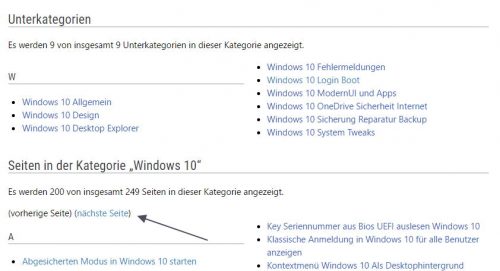



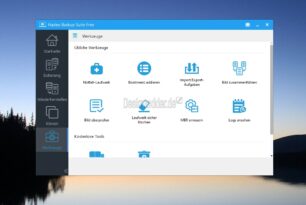


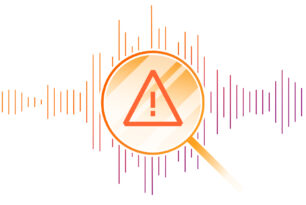
Tja – ab 2.8. geht Hugo´s Kleinkrieg in die nächste Runde. Zwei x Win10 ist zu disziplinieren, das wird auch gelingen.
Ein kleiner Erfahrungsschatz, eure Tutorials, einige englische Seiten (z.B. die vom How-To-Geek) werden es möglich machen – und die Gewißheit, das ich zur Not auf einem Win10-Rechner den Total(Win)Crash auch überlebe, ohne mehr als schimpfen zu müssen…
Meine(n) Kommentar(e) könnte ich aber ohne Unterbrechung weiter schreiben, wenn mir wieder einmal etwas einfällt.
Danke für den Hinweis mit dem Sperrbildschirm. Mir reichts mit der Bevormundung durch Microsoft was die Einstellungen angeht. Sie wollten die Kunden dazu bringen, Windows zu lieben. Aber so wird das nichts.
Ich gehe zurück zu Windows 8.1.
Früher kam der Sperrbildschirm mit eigenen Hintergrund. Der klappte weg und es kam der Anmeldebildschirm mit meist anderen Hintergrund.
Heute kommt der Anmeldeschirm direkt und es werden nur noch Bild und Name eingeblendet und natürlich ein Feld zur Passworteingabe. Das läßt sich übergehen indem einen Autologin einrichtet. Ist aber nicht empfehlenswert.
Edit: Es wurde quasi der Sperrbildschirm durch einen leeren Anmeldebildschirm ersetzt. Es gibt keinen Sperrbildschirm mehr. Darum kann dieser weder konfiguriert noch abgeschaltet werden, das hat MS schon getan. Den Anmeldeschirm könnt ihr ja weiter nach Lust und Laune einrichten. Freut euch auf Anniversary und mault nicht
„Das läßt sich übergehen indem einen Autologin einrichtet. Ist aber nicht empfehlenswert.“
Wenn kein anderer Zugang zu den Rechnern hat, kann man das ruhig machen – bei mir hat keiner Zugang.
„…und mault nicht“
Ohne maulen (und fummeln) gibt´s kein Win – a.j.F. keines, das mir auch nur ansatzweise gefällt. Denen von MS mal wieder ein Schnippchen zu schlagen, das freut mich schon eher.